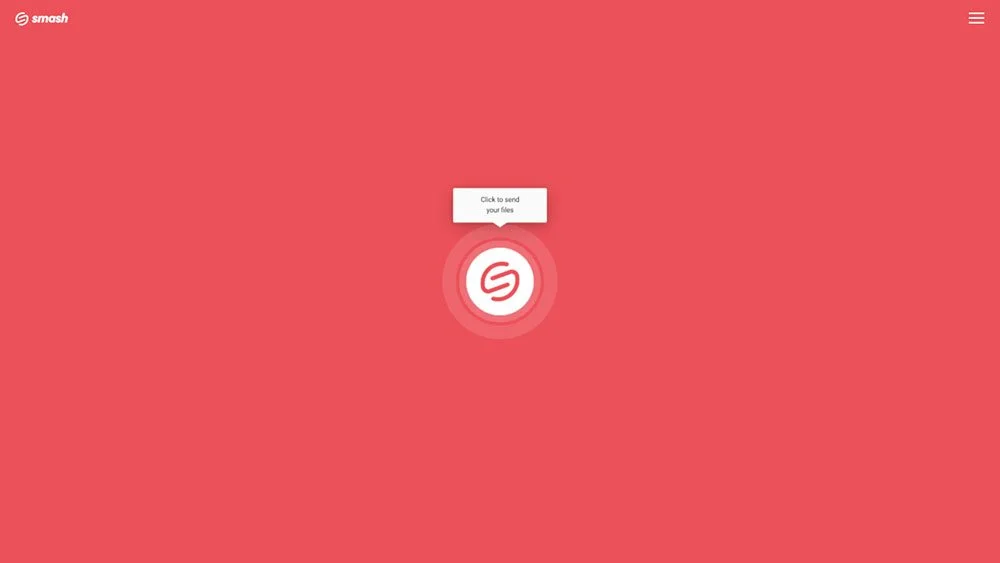Cómo enviar archivos grandes de más de 100 GB
Envía archivos grandes de más de 100 GB online con Smash : ¡es fácil, rápido, seguro y gratis!
EN ESTA GUÍA TE EXPLICAMOS LAS 3 OPCIONES PARA ENVIAR ARCHIVOS DE MÁS DE 100 GB:
1. Enviar un archivo pesado de más de 100GB con Smash.
2. Transferir un archivo grande de más de 100GB con WeTransfer.
A veces necesitas transferir archivos o carpetas grandes. Muy grandes. Con un tamaño más grande de 100 GB. Vamos, que necesitas enviar archivos pesados. Puede que se trate de una copia de seguridad completa de tu portátil, una carpeta de imágenes de alta resolución de una boda o una serie de archivos de vídeo de alta definición. Sin importar los datos o el archivo que vayas a transferir, enviar un archivo de más de 2 gigabytes puede ser un problema, y hacer una transferencia de archivos de más de 100 GB, aún más. ¡Oye, es que estamos hablando de 100GB, que son más de 100 000 megabytes (MB) y nada menos que 0,1 terabytes (TB)!
Por supuesto, existen formas de hacer llegar un archivo así de grande a quien lo necesite sin conexión a internet. Puedes copiar los datos en un disco duro o una unidad SSD y enviárselos, o si la persona destinataria está en la misma planta u organización que tú, puedes acercarte con tu dispositivo, conectar un cable y transferir el archivo en persona.
Sin embargo, ¿qué puedes hacer si quieres enviar tu archivo rápidamente a alguien que no esté en el mismo edificio que tú? He aquí tres opciones que puedes plantearte para el envío de archivos grandes online:
Smash
WeTransfer
Google Drive
1. Enviar archivos pesados de 100GB o más gratis con Smash
¿Qué es Smash?
Smash es un servicio de transferencia de archivos online.
¿Dónde puedo encontrarlo?
Puedes acceder a Smash a través de cualquier navegador, aplicaciones móviles para dispositivos iOS y Android, una aplicación de escritorio para dispositivos Mac y una API para desarrolladores.
Smash está pensado de entrada para mandar archivos grandes de un dispositivo a otro. Por muy grande que sea tu archivo, con Smash lo podrás transferir gratis. Sin duda puedes confiar en Smash para enviar 100 GB gratis. Te explicamos el procedimiento:
Accede al sitio web de Smash.
Haz clic en el icono del centro de la página y selecciona el correspondiente archivo pesado de 100GB o más en tu dispositivo.
Introduce tu dirección de correo electrónico y haz clic en Consigue un enlace.
Copia el enlace y envíaselo a la persona destinataria.
¿Qué más debo saber?
Smash ofrece de serie las funciones de protección por contraseña y personalización de enlaces, incluso en su modalidad gratuita. No es necesario registrarse para utilizar Smash y enviar archivos grandes y, además, es una solución respetuosa con el medio ambiente, ya que las emisiones de carbono generadas son solo una mínima parte de las que se producirían al realizar la transferencia por correo electrónico o a través de un servicio de almacenamiento en la nube. Al usar Smash, ni siquiera tendrás que conformarte con transferir 100 gigas, ya que podrás enviar archivos sin límite de tamaño (200GB, 500GB, 1TB o más).
¿Cuánto me va a costar?
¡Nada en absoluto! Con Smash, podrás enviar archivos pesados de 100GB o más totalmente gratis.
2. Transferir archivos grandes de hasta 100 GB de datos con WeTransfer
¿Qué es WeTransfer?
WeTransfer es otro servicio para compartir archivos online.
¿Dónde puedo encontrarlo?
Puedes acceder a WeTransfer a través del navegador web y de aplicaciones móviles para dispositivos iOS y Android.
WeTransfer es un servicio de transferencia de archivos sufragado con publicidad y planes de suscripción de pago. WeTransfer posibilita las transferencias en línea de archivos de cualquier tamaño siempre que tu plan de suscripción lo permita. A continuación te explicamos cómo enviar archivos pesados de más de 100 GB:
Regístrate para suscribirte a un plan Pro (12 euros/mes) o Premium (23 euros/mes).
Inicia sesión en el sitio web de WeTransfer (https://wetransfer.com).
Haz clic en el icono “+” para subir tu archivo pesado de más de 100GB.
Añade los datos de tu correo electrónico y los de la persona destinataria.
Haz clic en Transferir.
¿Qué más debo saber?
Los planes de pago de WeTransfer ofrecen la posibilidad de proteger las transferencias por contraseña y, siempre que tu archivo no supere los 200 GB, no tendrás que actualizar tu suscripción pasándote al plan Premium.
¿Cuánto me va a costar?
Si tu archivo tiene entre 100 y 200 GB, tendrás que pagar al menos 12 euros al mes o 120 euros al año. Si tu archivo supera los 200GB, tendrás que pagar una suscripción mensual de 23 euros al mes o 190 euros al año. Con WeTransfer, no puedes enviar 100 GB gratis.
3. Compartir archivos pesados de más de 100 GB con Google Drive
¿Qué es Google Drive?
Google Drive es un servicio de almacenamiento de archivos.
¿Dónde puedo encontrarlo?
Puedes acceder a Google Drive a través de un navegador web, dispositivos móviles tanto iOS como Android y aplicaciones de escritorio para Windows y Mac.
Google Drive es un servicio de almacenamiento de archivos que almacena tus datos en la nube. Gracias a su sencilla funcionalidad para compartir archivos, una vez que tengas tu archivo de más de 100GB en Google Drive, te será muy fácil compartirlo con cualquiera o con todo el mundo si quieres. Te explicamos la forma de hacerlo:
Regístrate para obtener una cuenta de Google Workspace: si quieres transferir más de 100 GB, deberás contratar alguna de las siguientes suscripciones: Business Standard (138 €/año), Business Plus (207 €/año) o Enterprise (precio por determinar).
Inicia sesión en Google Drive.
Haz clic en Subir y, a continuación, selecciona el archivo en tu ordenador o dispositivo móvil y haz clic en OK.
Cuando el archivo haya terminado de subirse, selecciónalo, haz clic con el botón derecho del ratón y selecciona Compartir.
Elige entre enviar un enlace por correo electrónico desde Google Drive o hacer clic en el icono del enlace para copiarlo en un e-mail o mensaje instantáneo.
¿Qué más debo saber?
Aunque pagues mensualmente, el período mínimo de contratación es de 12 meses. No se ofrecen opciones de personalización de enlaces ni protección por contraseña, pero tus archivos no caducarán mientras no ocupes todo el espacio de almacenamiento asignado (al menos 2 TB). Aunque Google Drive ofrece una modalidad gratuita y una suscripción Business Starter (69 €/año), ninguna de las dos te permite almacenar o transferir archivos grandes de más de 100 GB. Asimismo, si estás buscando una solución respetuosa con el medio ambiente, ten en cuenta que almacenar tus archivos indefinidamente en la nube, además de en tu dispositivo, supone también un aumento de las emisiones de carbono que generas.
¿Cuánto me va a costar?
Dado que tendrás que contratar al menos un plan Business Standard durante un período mínimo de 12 meses, te supondrá un coste anual de al menos 138 euros.
Comparativa entre Smash, WeTransfer y Google Drive: ¿cuál es la mejor opción para enviar archivos grandes de más de 100GB?
Aunque tanto Smash como WeTransfer y Google Drive te permitirán enviar archivos pesados de más de 100 GB a quien quieras y adonde quieras, existen algunas diferencias entre las tres opciones. A continuación te ofrecemos una tabla comparativa para que puedas decidir rápidamente cuál es la mejor manera de transferir gratis archivos de 100GB:
| Smash | WeTransfer | Google Drive | |
|---|---|---|---|
| Envío gratis de archivos de más de 100 GB | ✔ | ✘ | ✘ |
| Protección por contraseña gratis | ✔ | ✘ | ✘ |
| Compartir enlaces personalizados gratis | ✔ | ✘ | ✘ |
| Suscripción mensual o anual | ✘ | ✔ | ✔ |
| Almacenamiento permanente de archivos | ✘ | ✘ | ✔ |
Por si aún no te queda claro, te lo decimos abiertamente: la mejor opción para enviar archivos pesados gratis, en particular archivos o carpetas de más de 100GB, es Smash.
Empieza ya a utilizar Smash y disfruta de la posibilidad de enviar archivos grandes gratis, con protección por contraseña gratis, personalización de enlaces gratis y transferencias respetuosas con el medio ambiente desde tu ordenador o dispositivo móvil. No esperes más y entra en fromsmash.com/es para comenzar a transferir archivos.
¿Necesitas enviar archivos de más de 100 GB?
Utiliza Smash: una solución sin límite de tamaño de archivo, sencilla, rápida, segura y gratuita.
Preguntas frecuentes
-
¡No, en absoluto! Si los envías mediante un servicio como WeTransfer o Google Drive TENDRÁS QUE pagar (puede que cientos de euros) por una suscripción anual, aun cuando solo quieras enviar un único archivo pesado de 100GB o más. Sin embargo, si optas por Smash, no pagarás absolutamente nada, ni un céntimo, por enviar archivos de datos grandes.
-
Aunque puede que tales servicios tengan el mismo aspecto o interfaces de usuario muy similares, no todos disponen de las mismas funcionalidades. Por ejemplo, Smash ofrece de serie las funciones de protección por contraseña y personalización de enlaces, y no establece ningún límite de tamaño del archivo transferido. En cambio, otros servicios alternativos de transferencia de archivos suelen imponer límites de capacidad y funcionalidad (aquí puedes consultar todas las opciones a tu disposición).
-
Sí, así es. Un servicio de transferencia de archivos solo mantiene almacenado tu archivo durante un período limitado, transcurrido el cual se elimina del servidor. Por el contrario, un servicio de almacenamiento de archivos mantiene el archivo en el servidor hasta que decidas eliminarlo, lo que supone más consumo eléctrico, más emisiones y un futuro menos sostenible desde el punto de vista ecológico para toda la humanidad.